12月07日
Canvio Desktop HD-TDA4U3-B/Nってどうなの?Macで使える24時間連続稼働ハードディスクでお得な気分、APFSフォーマットで利用しています
現役で使ってるWD Elements Portable 2TBは2017年12月に購入しています。5年ほどTimeMachine用ハードディスクで仕様しているので寿命が近いと判断し、Canvio Desktop 4TB(HD-TDA4U3-B/N)を購入しました。6TBも視野に入りましたが2TBの倍あれば事足りると4TBにしています。
- Amazon Black Fridayで購入(2022年12月)。4TBで8,900円でした。
- ファンレス、静音レベル ★★★★☆、5400RPMの外付けUSBハードディスク(3.5インチ)
- AC電源が必要なタイプです。
- HDDはDT02ABA400V(東芝デバイス&ストレージ製 DT02-V シリーズ)でした。
最大32台のカメラをサポートするコンシューマ向けや商用の監視ビデオシステムに設計された3.5型HDD
24時間連続稼働のマルチストリーム環境に調整されたパフォーマンスを提供
ワークロード180TB/年
MTTF/MTBF 1,000,000時間(動作環境40度時) - HD-TDAシリーズ BとB/N 2つあります。販売先が異なるだけで同一っぽい感じでした(buffalo.jpで比較してみてください)。
↓HD-TDA4U3-B 4TB ↓HD-TDA4U3-B/N(こちらを購入しています)
↓HD-TDA4U3-B/N(こちらを購入しています)
ポチった後、WD Elements Portableが発するカタ、カタ、カタ異音に気づきました(ある意味ナイスなタイミングでした)。
5年利用したWD Elements Portable 2TBの劣化具合は?
35,752時間利用中です。リードエラーレート、シークエラーレート、ライトエラーレート、回復不可能セクタ数、生の値ではいずれも購入当初と同じ値でZERO(0)です。まだまだ現役でいけるんじゃない?とも思えます。
↓5年経過したCrystalDiskInfoの結果↓
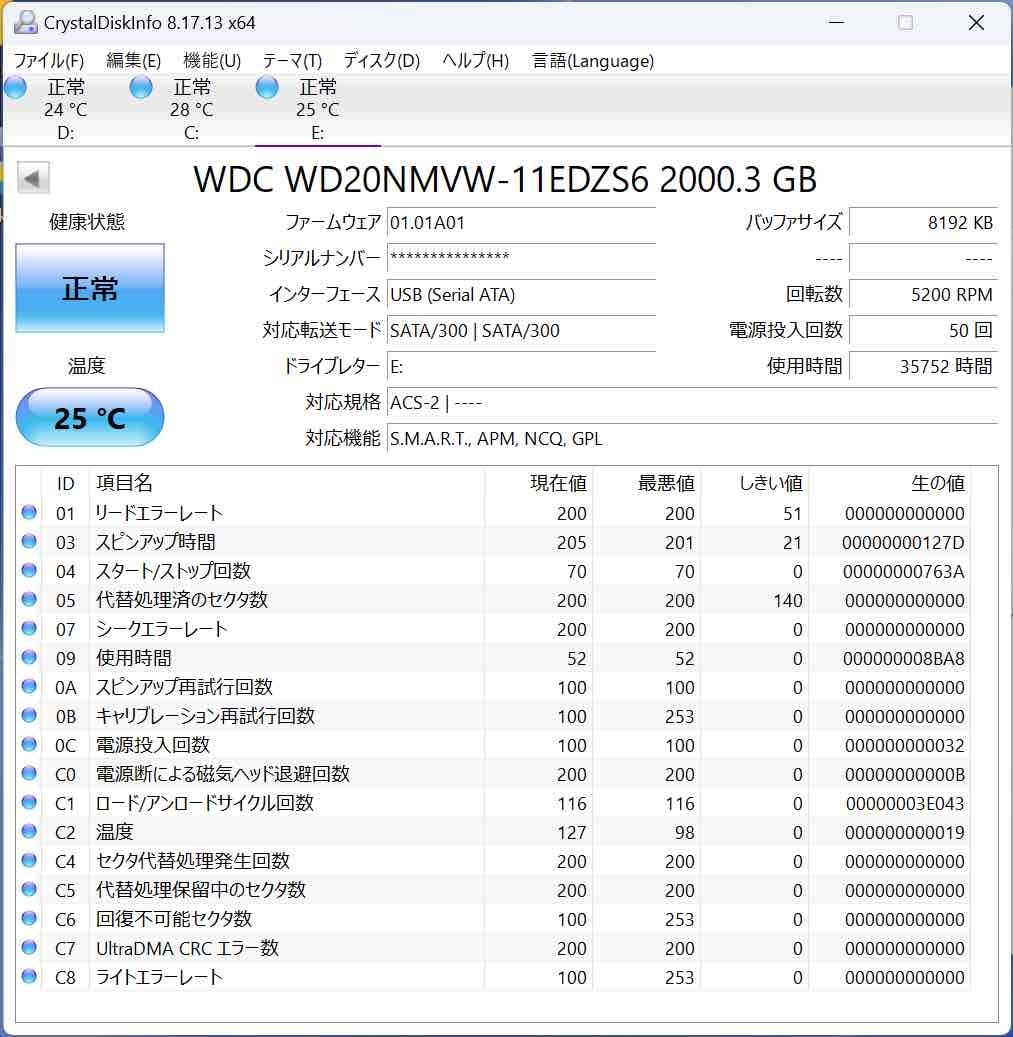
↓購入当初のCrystalDiskInfoの結果↓
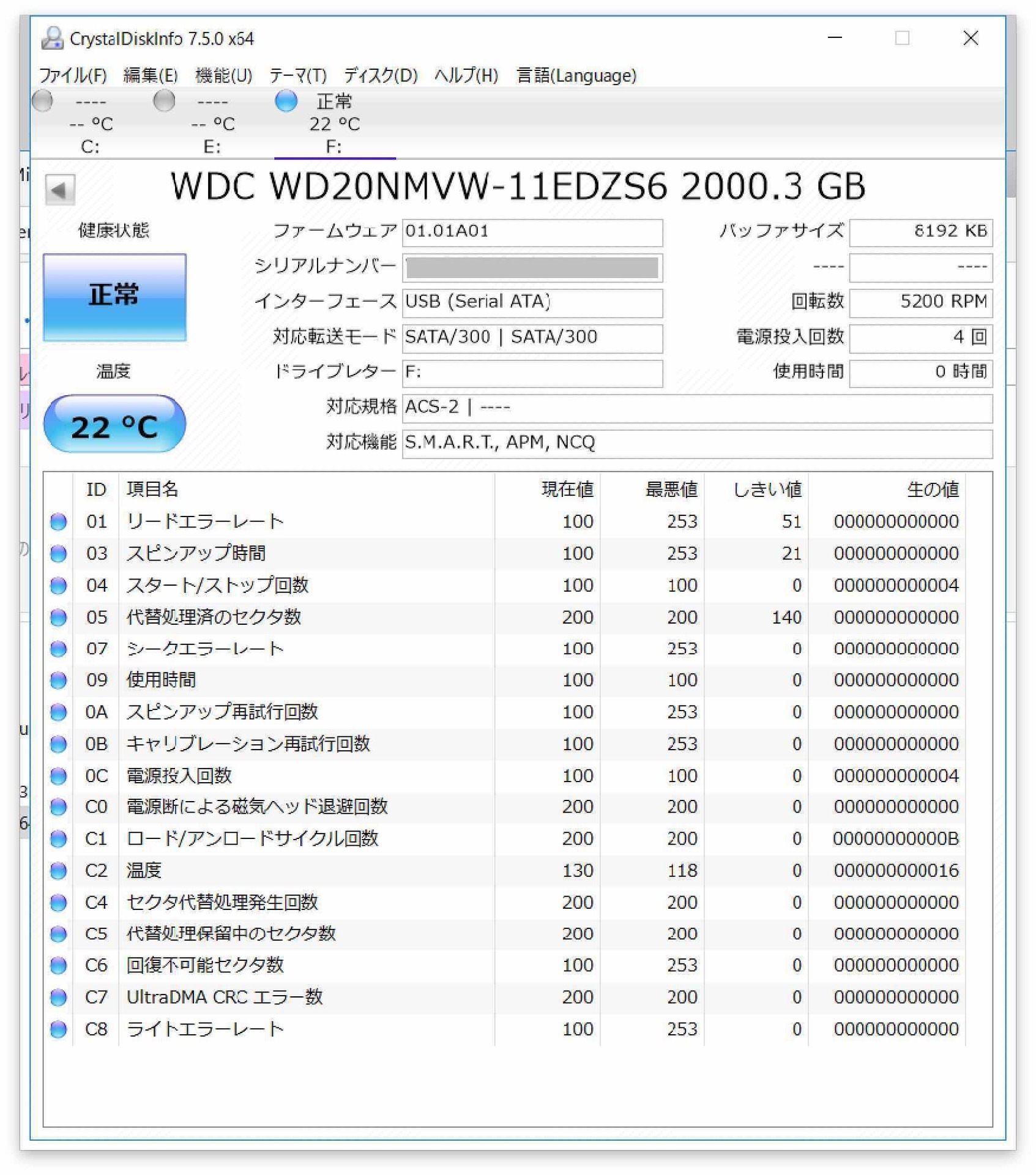
もう異音で始めたので、引退廃棄方向です。
Canvio Desktop HD-TDA4U3-B/Nってどうなの
Canvio Desktop HD-TDA4U3-B/Nは、中身のハードディスクからするとかなりお買い得なハードディスクだったと感じています。DT02ABA400Vを単体購入で9千円〜、Canvio Desktop(DT02ABA400V +USBエンクロージャーつき)は8.9千円で購入できました。
- 2022年12月購入
- 読み込み速度:HDDなので低速でも仕方がないと思っている。
- 書き込み速度:HDDなので低速でも仕方がないと思っている。
- 静音性:アクセスない状態でも、わずかだが動作音を感じる。
比較的小さい音なので環境音がそれなりにあるところであれば気が付かない。
とても静かな状態だとファンがどこかで回っている?ような感じの音がします。 - 放熱性:寒いくらいの環境、Macに接続したHD-TDA4U3-B/Nの筐体を触ると暖かい感じです。
優れていると思う反面、暑い季節大丈夫?と不安に
- 耐久性:未評価(2022/12/7 TimeMachine利用開始)
- ACアダプター:比較的小さくて好印象。
- みまもり合図ソフトウェアに対応しています。
Mac/Windowsで故障予測サービスが使えます。S.M.A.R.T.情報をCLOUDに記録して故障を予測するサービスのようです。Macの場合インストール手順や許可する事象が多い感じでした(マニュアル参照:Apple Silicon Macでサードバーティ製のカーネル拡張機能を許可する方法が詳しく解説されていました)。そのため利用しないことにしています。
以下Macではなく、Windows11ノートPCにHD-TDA4U3-B/Nを接続して調べています。
- 初期フォーマットはNTFSです。ディスク管理で見る容量は3762.02GBです。

- 購入初期のS.M.A.R.T.情報(CrystalDiskInfo8.17.13 x64)
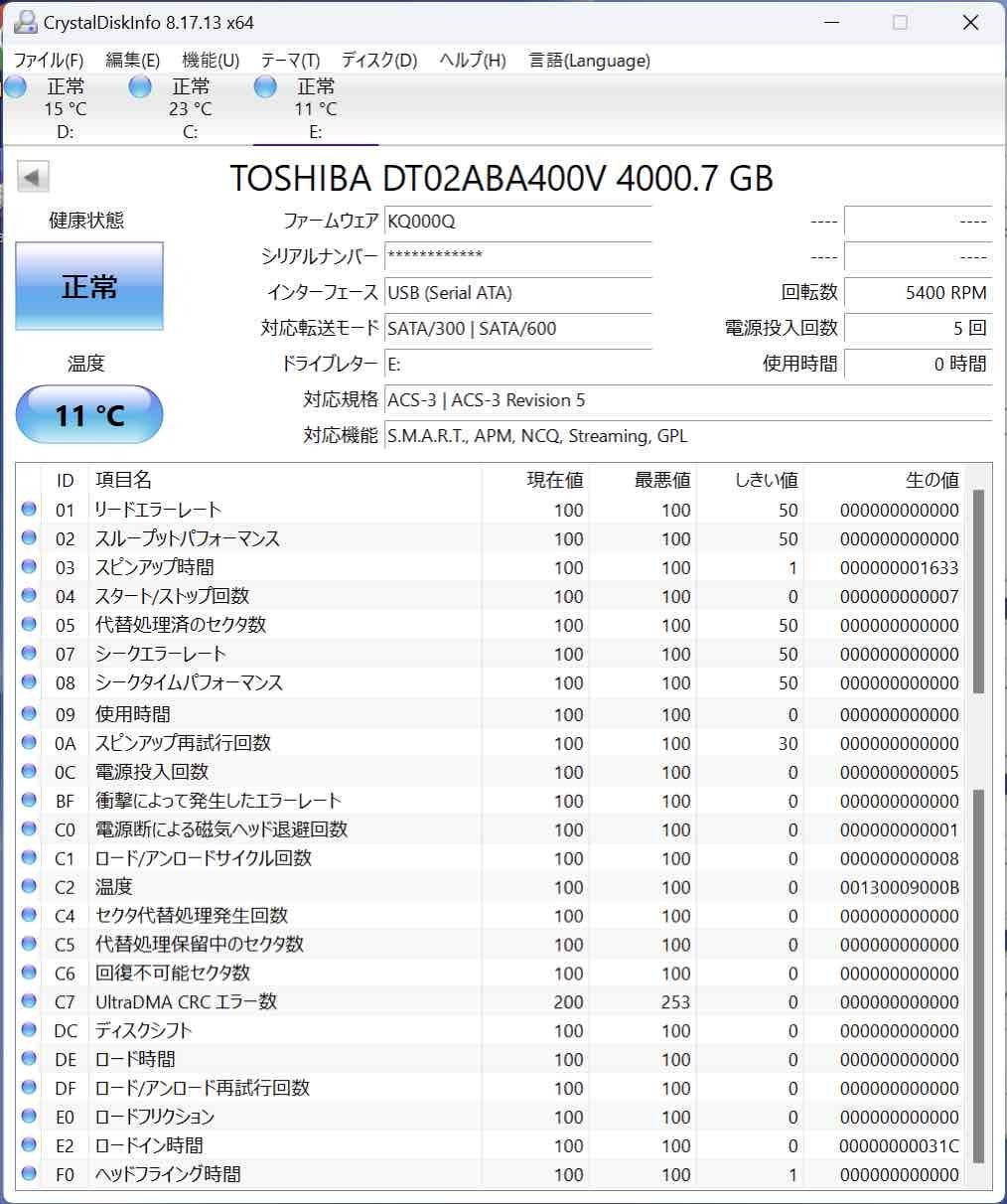 (スクロールが必要でした。1枚の画像にまとめています)
(スクロールが必要でした。1枚の画像にまとめています) - HDDの速度はこんな感じでした(CrystalDiskMark8.0.4 x64)。
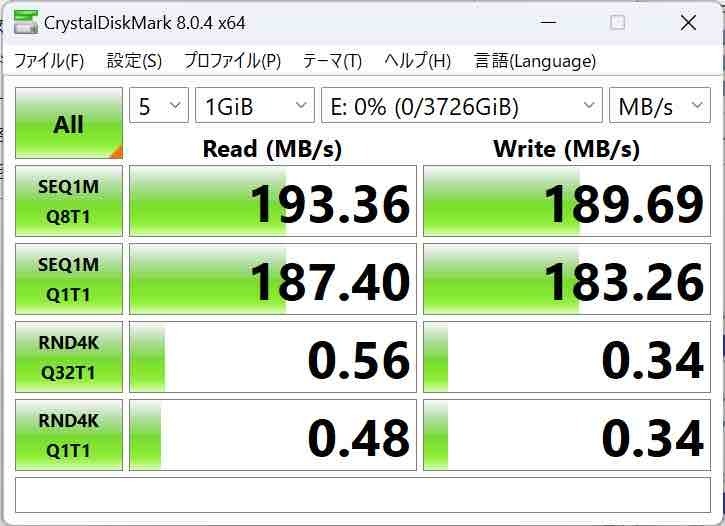
macOSで利用するためにはフォーマットする手順が必要です。付属「らくらく!セットアーップシート Canvio Desktop by BUFFALO」に少し記載があります。buffalo.jp:「HD-TDA4U3-B/N」の「パソコン接続時の補足情報」に詳しい方法が記載されています(Mac OS拡張(ジャーナリング)でフォーマットする手順がわかります)。
フォーマットのポイントとMac野郎なのかの利用方法
ExFAT、Mac OS拡張、APFSが選べます。Windowsやmac以外のデバイスでも利用する場合、ExFATが有利です。メイン利用がmacOSなら最新規格のAPFSがおすすめです。
Apple File System(APFS)はmacOS 10.13以降を使用するMacコンピュータのデフォルトのファイルシステムで、強力な暗号化、領域共有、スナップショット、高速なディレクトリのサイズ調整、および基本的なファイルシステムの向上を特徴としています。APFSは最近のMacコンピュータで使用されているフラッシュ/SSDストレージに最適化されていますが、従来のハードディスクドライブ(HDD)を搭載した以前のシステムや、直接接続された外部ストレージでも使用できます。macOS 10.13以降では、起動可能ボリュームおよびデータボリュームの両方でAPFSに対応しています。
https://support.apple.com/ja-jp/guide/disk-utility/dsku19ed921c/mac
APFSの特徴
- APFSはSSD、HDDに対応している
- APFSボリュームは、TimeMachineディスクとしても利用できる(macOS Big Sur以降)。
- APFSは、Mac OS拡張の上位版。
- コンテナ(パーティション)内にボリュームを割り当てます。複数のボリュームを割り当てることが可能です。
- コンテナ内の空き領域はされます。ストレージ全体をAPFS化することで空き容量をシェアしながら意味のあるボリュームを複数追加することができます。
- APFSはmacOS High Sierra以降で読み書きできます。これ以前のmacOSではサポートされません。
- Windowsで読み取り、書き取り利用することができません。
NTFSフォーマットからAPFSフォーマットに変更する
- ディスクユーティリティを立ち上げます。下のように左側にサイドバーが表示されていない場合、「表示メニュー→サイドバーを表示」を選んでください。合わせて「表示メニュー→すべてのデバイスを表示」に切り替えておくと同じ表示にできます。
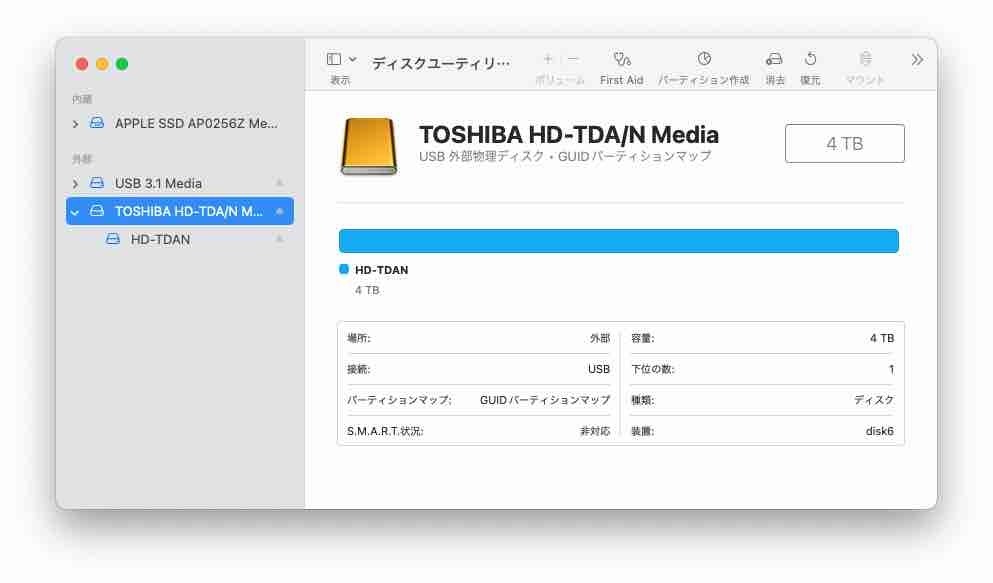
- サイドバーのTOSHIBA HD-TDA/N M...を右クリック(2本指タップ)から「消去...」を選びます。
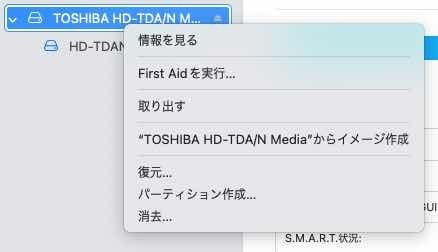
- 名前は後から変更できます。フォーマット:APFSに切り替えて、「消去」ボタンをクリックします。クリックでTOSHIBA HD-TDA/N Media全体がAPFSでフォーマットされます。
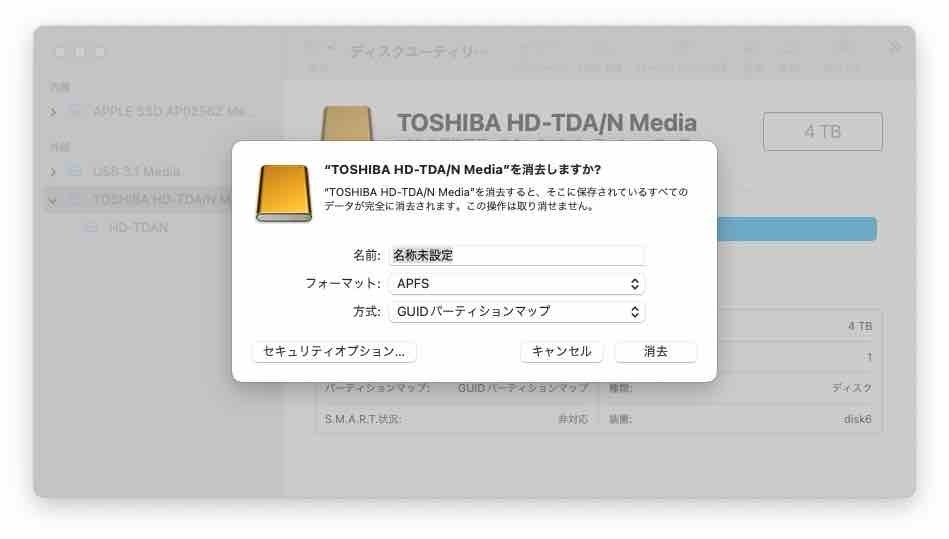
S.M.A.R.T.情報をたまに確認したいならこの構成
macOSの標準機能ではS.M.A.R.T.情報を確認する手段がありません。他社製ドライバーやアプリを導入することで使えます。mac野郎なのかはWindowsノートに接続して確認する方法を選んでいます。
APFSやMac OS拡張のパーティションのみの構成では、Windowsノートに接続しても認識できません。
CrystalDiskInfoはWindowsでマウントされたドライブを対象にS.M.A.R.T.情報を確認することができます。
ExFATパーティションをあらかじめ追加しておきます。↓64GBのExFATを確保しています。
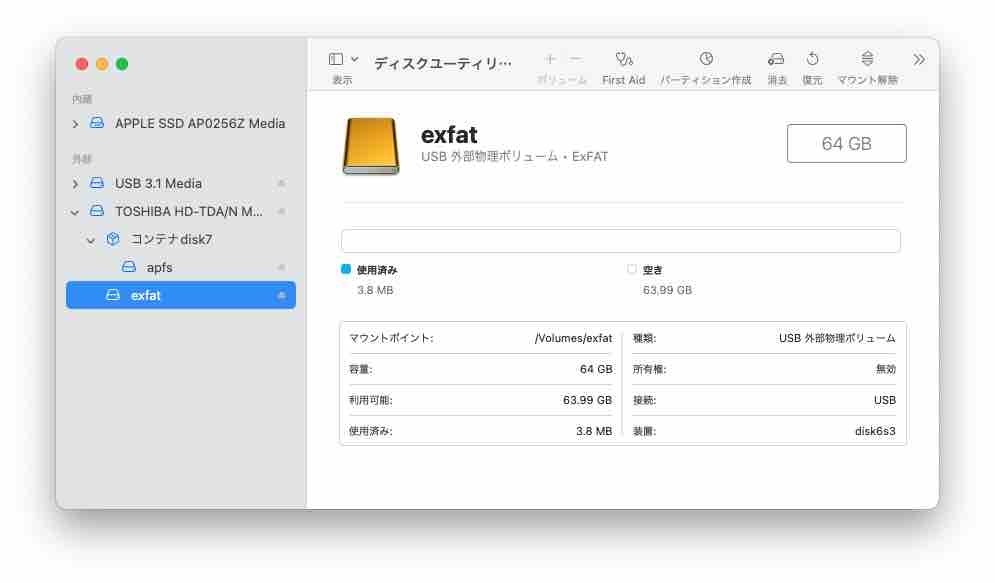
パーティションを追加する方法は、「消去...」をクリックした操作で、「パーティション作成..」をクリックします。パーティション作成の画面が表示されます。+ボタンでパーティション、またはボリュームを追加できます。「パーティションを追加」を選び、ExFATフォーマット+容量を決めて「適用」ボタンをクリックする流れです(まっさらなハードディスクの状態なら色々試せますよ)。
macOS Catalinaに接続したHD-TDA4U3-B/N、ネットワーク越しにTime Machineディスクとして利用できる?
macOS Catalina(Late2012)にAPFSフォーマット済みHD-TDA4U3-B/Nを接続しました。
macOS Catalina自体はAPFSに対応しています。Late2012自体をバックアップする目的としては利用できませんん(APFS TimeMachine対応はBig Sur以降のため)。
MBA 2022→macOS Catalina→APFSボリューム(TimeMachineディスクとして利用したい)は可能なんでしょうか?できました。
https://support.apple.com/ja-jp/HT202784「Time Machine のバックアップ先として共有されている Mac」→「以前のバージョンの macOS」項目の通りに設定することでできました。
+ボタンでボリュームの追加、詳細オプションで「ゲストユーザーを許可」をOFF、「Time Machine バックアップ先として共有」をONで設定しています。
まとめ:4TBも安くなったね。次回購入タイミングでは8TBかも
1万円あれば4TB、5TBの外付けハードディスクが手に入る感じでした(2022年)。ハードディスクの寿命を全うできれば次回購入タイミングは2027年です。この頃には1万円で8TB購入できちゃうんですかね。
2022年12月7日時点の8TB外付けHDD
- 18,980円 8TB HD-NRLD8.0U3-BA

- 22,192円 8TB WDBBKG0080HBK-JESN
 (16TBは52,287円)
(16TBは52,287円)


コメントシステムを利用したくない方はお問い合わせからお願いします。
2013.8.19 DISQUS(外部コメントサービス)の利用を開始しました。
Facebook, google, Twitter等のアカウントで投稿可能です。